


C'était un problème avant pour la plupart lorsque les vidéos ont été extraites de DVDs et les disques Blu-ray sont dans MKV format de fichier. L'absence d'un programme capable de lire les fichiers MKV en est la principale raison. Mais maintenant que ce format vidéo devient populaire et préféré, la plupart des logiciels ont été développés pour répondre à ce besoin. La plupart des utilisateurs choisissent maintenant de convertir leurs fichiers vidéo, comme conversion de MP4 en MKV.
Bien que MP4 et MKV soient tous deux de bons fichiers vidéo, la plupart des utilisateurs se tournent maintenant vers MKV. La raison pratique est que MKV prend en charge les vidéos haute définition que MP4 ne peut pas. Puisque nous sommes maintenant à l'ère de la télévision haute définition et ultra haute définition, MKV est la meilleure option. Des fonctionnalités supplémentaires telles que des sous-titres, des images de haute qualité et un certain nombre de vidéos qui doivent être regroupées dans un film sont également demandées. D'où le passage au MKV de la plupart des utilisateurs.
Nous allons donc parler de quelques moyens simples de convertir des formats vidéo MP4 en MKV dans cet article.
Guide des matières Partie 1. Définition de MKV et MP4 et différences entre euxPartie 2. Comment convertir MP4 en MKVPartie 3. En conclusion
Pour les personnes normales n'ayant aucune expérience dans les détails techniques du format vidéo, ces informations sont très importantes. Ainsi, beaucoup d'utilisateurs sont confus au sujet de ces deux formats de fichiers vidéo distincts. Pour que les utilisateurs aient une petite idée, apprenons-en plus sur ce que sont MKV et MP4. Nous avons défini chacun et cité quelques différences, comme suit.

Nous avons compilé quelques détails sur la différence entre MP4 et MKV. Ces données sont soigneusement extraites et nous avons essayé de les simplifier pour une meilleure compréhension. Présenté sous forme de tableau pour une comparaison facile. J'espère que ce qui suit vous donnera une meilleure idée de ces deux formats vidéo. Aussi, soyez en mesure de vous aider lorsque vous envisagez le format de fichier vidéo à utiliser.
|
Description |
MKV |
MP4 |
|
Nom |
Matroska Vidéo |
MPEG-4 Partie 14 |
|
Licence |
Gratuit et ouvert à une utilisation à des fins personnelles et commerciales |
Protection par brevet, la copie est donc limitée |
|
Encapsulation |
Encapsule à la fois la vidéo et l'audio |
Encapsule à la fois la vidéo et l'audio |
|
Qualité vidéo |
Recommandé pour les vidéos haute définition et Blu-ray |
Format largement utilisé mais la qualité vidéo est juste bonne et ne prend pas en charge la haute définition |
|
Taille du fichier |
A une taille relativement plus grande que MP4, ce qui consommerait un espace disque relativement grand |
Petite taille et recommandé pour les vidéos en ligne |
|
MIME |
vidéo / x-Matroska, audio / x-Matroska |
video / mp4 |
|
Encodage vidéo pris en charge |
H.264, H.265, MPEG1, MPEG2, MPEG4 |
H.264, H.265, Xvid, MPEG4 |
|
Encodage audio pris en charge |
FLAC, ALAC, AC3, AAC |
ALAC, MP3, CAA |
|
Compatibilité |
Excellent pour les vidéos HD (émissions de télévision, animes et films). Prend en charge les pistes et sous-titres en plusieurs langues pour la vidéo et l'audio. |
Idéal pour les vidéos à lire à la fois sur PC et appareils mobiles - c'est-à-dire iOS, Android et tablettes. Bon pour les consoles de jeux aussi. |
|
Programmes à utiliser lors de l'ouverture de fichiers MKV ou MP4 |
Noir 2014 BS. Joueur DivX Media Player Classic |
Apple QuickTime Player Windows Media Player Lecteur multimédia VLC Real Player |
La définition est assez technique mais maintenant que la comparaison est en train d'être établie, ce n'est plus difficile à comprendre. Si vous cherchez à convertir vos vidéos, nous allons maintenant vous donner quelques-unes des méthodes recommandées. Vos vidéos MP4 qui doivent être converties en fichiers MKV seront prêtes en un rien de temps. Découvrez les outils ci-dessous!
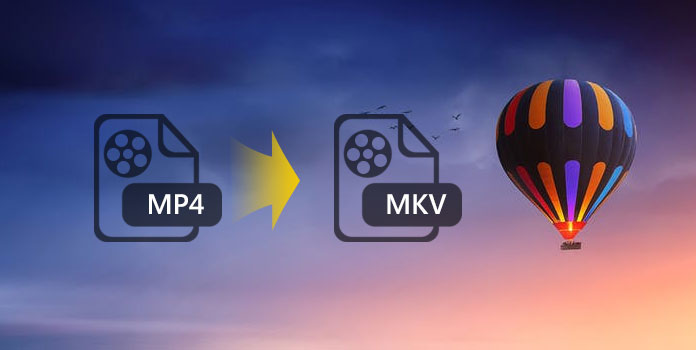
Parlons de la façon de convertir MP4 en MKV dans la partie suivante.
DumpMedia Video Converter est l'un des meilleurs outils hors ligne à utiliser lors de la conversion de MP4 en MKV. Cet outil peut effectuer diverses tâches, du téléchargement au convertisseur. Un puissant avec l'outil ultra-haute vitesse lors de la conversion de vidéos dans le format de votre choix, qui comprend: AVI, FLV, MP4, M4V, MKV, MOV, 3GP, 3G2, SWF, WMV, ASF, AAC, AC3, AIFF, FLAC, M4A, MP3, OGG, WAV, WMA et plus. Avec une perte de qualité vidéo nulle à minimale pendant la conversion, cet outil est vraiment génial. Vous pouvez également faire du montage vidéo ou amélioration et mise à niveau de SD vers HD avec DumpMedia. Être compatible avec les PC ou les appareils mobiles (à la fois iOS et Android) amène cet outil à un niveau supérieur. De plus, vous pouvez utiliser le Dumpmedia Convertisseur vidéo pour Recadrage MP4. Littéralement, vous pouvez utiliser cet outil n'importe où et à tout moment.
Téléchargement gratuit Téléchargement gratuit
Voici le guide étape par étape sur la façon de convertir MP4 en MKV:
Étape 1: Ouvert DumpMedia Video Converter et ajoutez vos fichiers MP4
Étape 2: Sélectionnez MKV comme format de sortie et dossier souhaité pour enregistrer les fichiers de sortie
Étape 3: Convertissez vos fichiers
Voici les étapes détaillées sur la façon de convertir vos vidéos MP4 au format MKV:
Étape 1: Ouvert DumpMedia Video Converter et ajoutez vos fichiers MP4

Étape 2: Sélectionnez MKV comme format de sortie et dossier souhaité pour enregistrer les fichiers de sortie

Étape 3: Convertissez vos fichiers

Note : Non recommandé pour les fichiers multimédias de grande taille. Chaque outil en ligne a une restriction de taille de fichier en raison de la capacité du serveur et de la capacité de communiquer entre les serveurs.
Lorsque vous souhaitez ignorer le téléchargement et l'installation d'un programme sur votre ordinateur, l'outil en ligne est fait pour vous. FileZigZag est l'un des outils en ligne que nous pouvons vous proposer. Cela prend également en charge un certain nombre de formats multimédias avec une interface conviviale. Voici les étapes lors de la conversion de vidéos à l'aide de cet outil.
Étape 1: Ouvrez votre navigateur et accédez au site Web de FileZigZag
Étape 2: cliquez sur Convertisseur MP4 en MKV lien
Étape 3: Téléchargez votre fichier MP4. Vous pouvez soit faire un glisser-déposer, soit cliquez sur le bouton 'Sélectionner'
Étape 4: Sélectionnez MKV comme fichier de sortie
Étape 5: Entrez votre adresse e-mail pour recevoir une notification que votre fichier est converti. Le produit fini sera également envoyé à cet e-mail.
Un autre outil gratuit et en ligne est AConvert. Étant donné que l'outil a une interface assez directe, c'est également un bon choix à utiliser. Avec cet outil, vous pouvez convertir les vidéos depuis votre lecteur local ou directement depuis un site Web. Suivez le guide rapide ci-dessous:
Étape 1: Ouvrez votre navigateur et accédez au site Web Aconvert.
Étape 2 : Cliquez sur "Vidéo" dans le menu à gauche
Étape 3: en haut, des options sont disponibles. Cochez 'Convertir'
Étape 4: téléchargez des fichiers en cliquant sur "Choisissez le bouton du fichier
Étape 5: Sélectionnez «MKV» comme format cible
Étape 6: Cliquez sur 'Convertir »
Étape 7: Une fois terminé, les fichiers de sortie seront répertoriés dans le 'Résultats de conversion ".
Étape 8: cliquez sur l'icône de téléchargement pour enregistrer votre fichier
De nos jours, où la plupart d'entre nous deviennent dépendants des convertisseurs de fichiers, un certain nombre d'outils sont également disponibles. Que vous choisissiez d'utiliser l'outil en ligne ou hors ligne, il n'est plus difficile d'obtenir un outil que vous pouvez utiliser. Les outils ci-dessus ne sont que quelques-uns de ceux qui permettent de convertir MP4 en MKV.
Mais, entre les outils en ligne et hors ligne, il est fortement recommandé de choisir ce dernier. Pourquoi? Parce qu'une fois que vous avez installé le programme, il sera disponible à tout moment si vous souhaitez l'utiliser. Les tracas ne sont qu'une seule fois: téléchargez et installez l'outil sur votre ordinateur. Vous pouvez également convertir plusieurs fichiers en un seul processus. Le processus de conversion est rapide et fiable. Il n'y a rien à craindre aussi bien sur la qualité de votre vidéo car elle ne souffrira pas beaucoup lors de la conversion. Aucune restriction sur la taille du fichier que vous souhaitez convertir également.
D'un autre côté, les outils en ligne sont tout le contraire. Oui, ils sont accessibles mais vous devez prendre en considération les éléments suivants : votre connexion Internet, la taille de votre fichier multimédia, la vitesse de leur serveur et la qualité de sortie. Certains vous demandent d'entrer vos adresses e-mail mais aucun fichier de sortie n'est reçu. Les tracas lors de l'utilisation d'outils en ligne sont plus élevés que les outils hors ligne.
